Menu udostępniania w Androidzie wyświetlane jest zawsze wtedy, gdy dotkniemy przycisku służącego do udostępniania zdjęcia, strony czy innego elementu. Wyświetla się wtedy okno, w którym znajduje się lista sposobów udostępnienia danej rzeczy. Niestety, domyśnie nie możemy zmienić wyglądu tego okna ani usunąc zbędnych pozycji z listy. Można to jednak zrobić za pomocą aplikacji AppChooser.

Okienko udostępniania wyświetla wszystkie metody i kanały, którymi możemy przesłać dany element np. na portale społecznościowe. Jednak coraz więcej aplikacji korzysta z tego menu, by dodawać skróty pozwalające szybko przesłać wybrany plik w dane miejsce. Efekt jest taki, że po zainstalowaniu sporej ilości aplikacji w telefonie, nasze menu udostępniania zapełni się po brzegi opcjami, z których nawet nie korzystamy. Kolejna sprawa to wygląd tego menu - odstępy między ikonami są zbyt duże i zdecydowanie lepiej spisywałaby się tu tradycyjna lista zamiast siatki ikon.
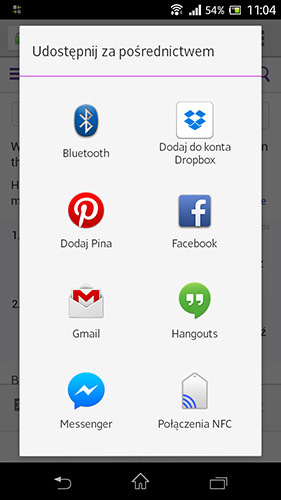
Na szczęście dzięki aplikacji AppChooser możemy zarówno edytować wygląd okna udostępniania, zmienić sposób wyświetlania na prostą listę, a także - co najważniejsze - ukryć zbędne pozycje i zostawić tylko te, z których korzystamy. A na dodatek nie wymaga ona roota ani specjalnych uprawnień, więc możemy z niej skorzystać na każdym urządzeniu z Androidem w wersji 2.2 i nowszej.
Zmieniamy okno udostępniania w Androidzie
AppChooser ma ten plus, że nie zaśmieca w żaden sposób naszego systemu. Nawet nie tworzy żadnej dodatkowej ikony programu na liście aplikacji. Aby go skonfigurować, należy przejść np. do jakiegoś zdjęcia w Galerii, a następnie wybrać przycisk udostępniania. Wyświetli się komunikat z zapytaniem, w jaki sposób chcielibyśmy wykonać daną operację. Dotykamy opcji AppChooser, dzięki czemu okno udostępniania będzie teraz obsługiwane przez nową aplikację.
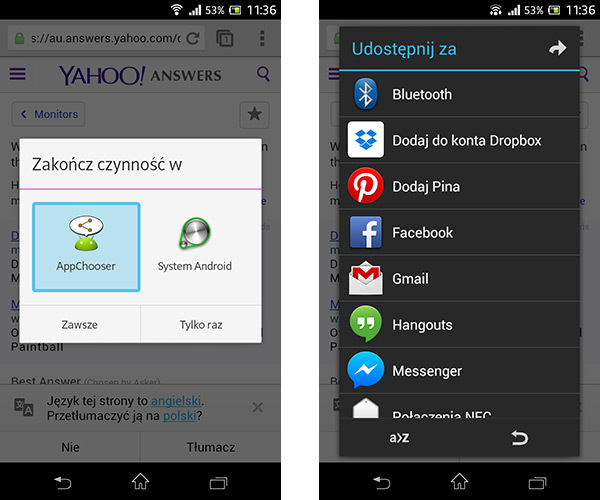
Od razu zauważymy, że dzięki wybraniu AppChoosera mamy prostą, czarną listę, która jest łatwiejsza w nawigacji, bardziej skupiona i mieści więcej elementów bez zbędnego przesuwania.
Ukrywamy zbędne elementy z okna udostępniania w Androidzie
AppChooser nie posiada zbędnych okien ustawień - wszystkich zmian dokonujemy bezpośrednio z okienka udostępniania. Aby ukryć któryś z niepotrzebnych nam elementów, wystarczy przytrzymać na nim nieco dłużej palec. Wyświetli sie wtedy komunikat z zapytaniem, czy na pewno chcemy ukryć wybrany sposób udostępniania z listy. Potwierdzamy dotknięciem przycisku OK.
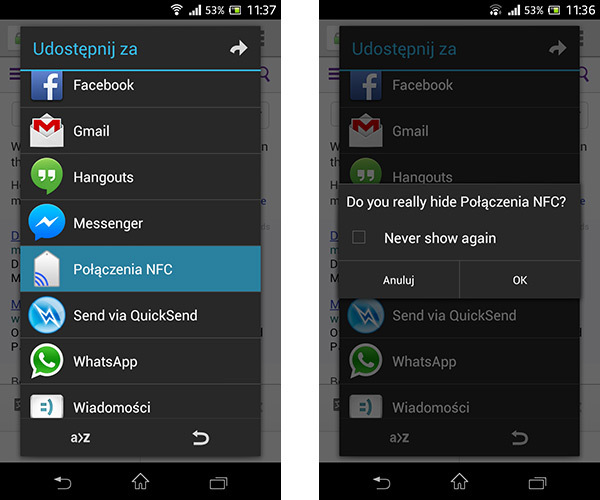
W dolnym lewym rogu znajdziemy przycisk pozwalający sortować aplikację. Możemy je sortować rosnąco lub malejąco po częstotliwości używania, po nazwie lub wyświetlać na początku listy ostatnio używane pozycje.
Aplikacja posiada jednak jedną, małą wadę - jeżeli zechcemy kiedyś przywrócić ukryte sposoby udostępniania, to niestety możemy to zrobić tylko masowo, przywracając od razu wszystkie ukryte pozycje przy użyciu przycisku ze strzałką. Nie ma możliwości przywracania pojedynczych pozycji - jeżeli zechcemy coś przywrócić, to najpierw musimy cofnąć wszystkie zmiany i wyświetlić wszystkie sposoby udostępniania, a następnie ukryć zbędne i zostawić tylko te, które nas interesują.
